Bagaimana cara mengubah huruf kecil menjadi huruf besar di excel? (10 Langkah Mudah)
- Langkah 1 - Pilih data teks yang ingin Anda ubah dalam huruf besar di excel. Anda dapat memilih setidaknya satu sel teks untuk mengubahnya.

- Langkah 2 - Masukkan tab di sisi kiri kolom (kolom Kiri ke bulan) dan gunakan kolom yang berdekatan untuk data di kolom kanan:

- Langkah 3 - Masukkan rumus di kedua Kolom untuk mengubah kasus teks: = Atas (teks). Rumus excel ini digunakan di mana Anda menginginkan teks dalam huruf besar saja.

- Langkah 4 - Gunakan nomor sel sebagai pengganti teks dalam kolom, yang berarti untuk teks mana Anda ingin huruf besar.
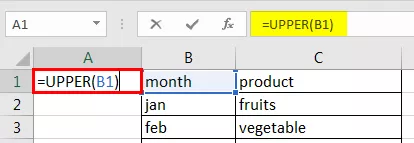
- Langkah 5 - Tekan Enter. Anda akan mendapatkan teks sel B2 dalam huruf besar. Itu berarti Anda telah menggunakan rumus Anda dengan benar.

- Langkah 6 - Seret rumus di semua baris. Anda akan mendapatkan hasil dengan semua versi teks dalam huruf besar saja atau salin rumus dari sel pertama ke semua sel dalam kolom.

- Langkah 7 - Setelah data dalam huruf besar, salin data, dan tempelkan ke kolom asli untuk menghapus kolom duplikat yang telah Anda buat saat menggunakan rumus.
- Langkah 8 - Pilih kolom di mana Anda telah memasukkan rumus dan salin kolom datanya.

- Langkah 9 - Gunakan Klik Kanan pada data, klik ikon Nilai di bawah Opsi Tempel di menu kotak dialog.

- Langkah 10 - Tempel nilai di kolom asli; Hapus kolom duplikat yang telah Anda gunakan untuk memasukkan rumus untuk mengubah kapitalisasi teks.

Sekarang, Anda akan melihat nilai dengan semua teks huruf besar di data Anda.
Keuntungan
- Huruf besar di excel adalah rumus yang sangat sederhana untuk digunakan di excel.
- Ini hanya bekerja dalam rumus yang dimaksudkan untuk mencapai tugas eksplisit.
- Ini tidak mempengaruhi data lain di buku kerja Excel Anda.
- Sangat mudah menggunakan fungsi ini dalam data besar juga.
- Huruf besar di excel sangat bermanfaat saat Anda menggunakan nama orang di buku kerja Excel Anda.
- Menggunakan fungsi huruf besar excel di buku kerja excel Anda membantu Anda mengatur dan membuat data Anda rapi.
- Ini membantu Anda memberikan versi huruf besar dari teks tertentu di lembar excel Anda jika Anda menggunakan tanda baca rumus huruf besar, dan nilai numerik tidak terpengaruh.
Kekurangan
- Fungsi huruf besar Excel tidak ada di toolbar pita excel.
- Untuk menggunakan fungsi ini, Anda selalu perlu menyalin dan menempelkan data dari satu kolom ke kolom lain.
- Tidak ada tombol pintas di excel untuk menggunakan fungsi ini di excel.
Hal-hal untuk diingat
- Pastikan saat Anda menyalin sel rumus, selalu tempel dalam format nilai saja jika tidak, semua data Anda akan tidak cocok, dan memberikan hasil yang salah.
- Selalu tambahkan kolom sementara atau duplikat di lembar Anda untuk menggunakan rumus ini karena ini akan membantu Anda menempelkan nilai di kolom asli Anda.
- Jangan lupa untuk menghapus kolom duplikat dari data Anda.
- Tidak ada tombol pintas untuk menggunakan fungsi ini di buku kerja excel.
- Saat menyisipkan kolom duplikat, memiliki dua opsi, Anda bisa menghapus kolom atau menyembunyikan kolom dari buku kerja Excel Anda.
- Saat Anda telah mengimpor beberapa data teks atau menyalin data di lembar kerja Excel Anda, terkadang, kata-kata tersebut memiliki kapitalisasi atau kapitalisasi yang salah. Misalnya, semua huruf besar / kecil adalah huruf kecil, yang menunjukkan bahwa data tidak dalam huruf yang benar, dan ini mengakibatkan penyajian data Anda yang buruk.









